Проблеми с Wi-Fi рутер. Рутерът не работи

- 4382
- 606
- Angelo Monahan
Проблеми с Wi-Fi рутер. Рутерът не работи
Най-често възникват проблеми с Wi-Fi рутери. По правило, когато рутерът е правилно конфигуриран, той просто работи и изпълнява задачите си. Но дори и да работи известно време, във всеки момент рутерът може да се счупи. И ако това не е хардуер.
В тази статия ще напиша за възможните решения на най -често срещаните проблеми, които могат да се случат с вашия рутер. На първо място, ще разгледаме проблемите, които мнозина срещат в процеса на създаване на рутера. Ще се опитаме да се справим и с основните сривове, които могат да се появят внезапно. Когато рутерът работи перфектно и в един момент започнаха някои проблеми, грешки и други неизправности започнаха. Не дава Wi -FI, индикаторът не изгаря, не вижда кабела, не влиза в настройките, прекъсва връзката - всичко това е от една опера.
Написах индивидуални инструкции за решаването на най -популярните проблеми, връзките, към които определено ще оставя в тази статия. Е, създадох списъка с най -честите разбивки от моя собствен опит и коментари, които посетителите оставят за различни записи на този сайт. Тези препоръки ще бъдат полезни, независимо от Windows 10 Имате Windows 8 или Windows 7. Няма значение кой производител имате рутер: Asus, D-Link, TP-Link, Tenda, Netis, Zyxel, Xiaomi и т.н. Д.
По -долу ще разгледаме решенията на подобни проблеми:
- Не влиза в настройките на рутера. Страницата с настройките не се отваря на 192.168.0.1 или 192.168.1.1. Входът и паролата не са подходящи.
- Интернет индикаторът не изгаря, няма реакция за свързване на кабела от доставчика, wan е разкъсан. Няма връзка с интернет (интернет доставчик). След настройване на интернет работи само на един компютър. Интернет не работи върху Wi-Fi или работи само когато компютърът е включен.
- Рутерът не раздава Wi-Fi, или има мрежа, но интернет не работи. Лаптопи, таблети, смартфони и други устройства не виждат Wi-Fi мрежа.
- Нестабилна Wi-Fi мрежата на мрежата. Ниска скорост на интернет в безжична мрежа.
- Интернет изчезва "без достъп до интернет". Само рестартирането на рутера помага.
- Страницата за настройки се показва криво, настройките на рутера не са запазени.
- Показателите на рутера не горят както обикновено.
Инструкции за решаване на други проблеми и грешки:
- „Връзката е ограничена“ в Windows 10 и „без достъп до интернет“ в Windows 7.
- Няма налични връзки. Загубен Wi-Fi, мрежа с червен кръст.
- Когато грешката в Windows изглежда не успя да се свърже с Wi-Fi.
- Няколко решения на проблема, когато лаптопът не вижда Wi-Fi мрежата на рутера.
- Wi-Fi е свързан, но интернет не работи. Страниците не се отварят.
- Шлюзът по подразбиране не е наличен- решението в Windows 10, Windows 8 и Windows 7.
- Обща, голяма статия с решения на Wi-Fi проблеми на лаптоп.
- Грешка 651 при свързване към интернет. Включително чрез рутера.
Няколко важни съвета:
1 Първо, просто рестартирайте своя рутер. Изключете захранването за минута и включете отново. Може би това ще реши проблема ви и всичко ще работи. 2 Ако има такава възможност, тогава свържете интернет директно с компютъра. Може би проблемът е на страната на доставчика. Също така се уверете, че ако имате интернет. Можете да се обадите на доставчика. 3 Ако вашият интернет не работи на едно устройство, независимо дали е лаптоп, компютър, смартфон, таблет, телевизор, тогава проблемът е малко вероятно в рутера. Вижте статиите, които оставих по -горе. Може би решението, от което се нуждаете, вече е описано там.Проблемът с създаването на рутера. Не влиза в „администратора“
На първо място, ще разгледаме случая, когато не можем да отидем до контролния панел на маршрута. Това е същият "администраторски панел", страница с настройки, личен акаунт, уеб интерфейс и т.н. Д. Ако не можем да получим достъп до настройките на нашето устройство, съответно не можем да го конфигурираме или да променим някои параметри.
Как обикновено се случва. От устройството, което е свързано с нашия рутер, пресичаме IP адреса 192.168.0.1, 192.168.1.1, или от Hottamom (адрес от букви). И в браузъра се появява грешка, че страницата не е налична.

Или втората опция: Отваря се страницата за разрешение, ние въвеждаме потребителското име и паролата, но те не отговарят на. Въпреки че сте сигурни, че всичко е правилно или посочете фабриката (обикновено администратор), че не сте променили.
Важен момент! За да влезете в настройките на рутера, няма нужда да се свързвате с интернет. Състоянието на връзката на компютър може да бъде с жълт възклицателен знак.Основните причини и решения:
- Устройството, от което се опитвате да влезете в настройките, не е свързано с рутера. Връзката може да бъде както в кабел, така и в Wi-Fi. Проверете връзката.
- Някои настройки на IP се изписват на компютъра. Трябва да покажете автоматично получаване на адреси. Прочетете повече за това в статията за връзката по -долу.
- Уверете се, че пресичате правилния адрес. Обикновено адресът е посочен на самия рутер.
- Ако е възможно, опитайте се да отидете на уеб интерфейса от друго устройство.
Е, подробна статия с решенията на този проблем: не въвежда настройките на рутера за 192.168.0.1 или 192.168.1.1.
И ако имате проблем с разрешението: Администратовата парола не е подходяща на 192.168.1.1 (192.168.0.1).
Няма интернет връзка. Проблеми с WAN. Интернет работи само на компютър
Изненада може да ни изчака веднага след свързването на кабел от доставчика към Wan Port Router. Той може просто да не вижда кабела. WAN индикатор (интернет) няма да запали. И в контролния панел може да има грешка "кабелът не е вмъкнат в порта WAN" или нещо подобно. Ако сте изправени пред това, тогава разглеждаме статията: Рутерът не вижда интернет кабела. Wan Port не работи.
Най -важното нещо при настройката и експлоатацията на рутера е правилната настройка на връзката с интернет доставчика. Много е важно. Сега ще се опитам да обясня всичко на прост език. Всеки интернет доставчик използва някакъв вид интернет връзка. Не може да бъде:
- Динамичен IP - Популярен тип връзка, за която не е необходимо да конфигурирате нищо. Компютърът или самият рутер получава адреса от доставчика и всичко работи.
- Статичен IP - рядко се намира. За да го настроите, трябва да предпишете статични IP адреси, които издава доставчикът.
- PPPOE, L2TP, PPTP - Популярни видове връзка, за настройката на които трябва да посочите името на потребителя, паролата и/или адреса на сървъра.
След като инсталираме рутера, отиваме на неговия контролен панел. До раздела, където са зададени настройките за интернет връзка. Обикновено се нарича "интернет", "wan", "интернет". В този раздел изберете типа връзка, която използва нашият доставчик, и задайте необходимите параметри. Който доставчикът издава при свързване с интернет. На маршрутизаторите TP-Link изглежда нещо подобно:
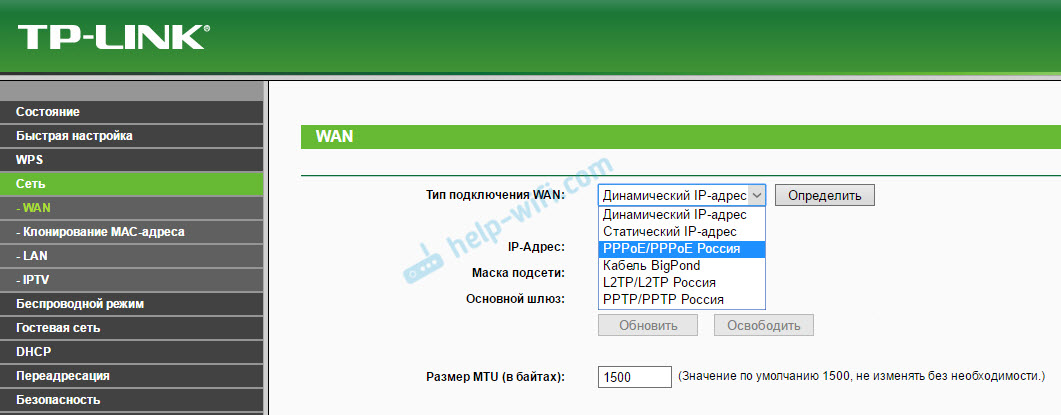
Разбира се, на устройства на различни производители, тези настройки ще се различават.
Ако вашият интернет е бил свързан към компютър и с висока скорост връзка с доставчика е конфигурирана на компютъра, след това след инсталирането на рутера не е необходимо да го стартирате. Току -що настроихме тази връзка на рутера и той сам ще я управлява. И ние просто свързваме компютъра с мрежов кабел. Без да стартирате никакви връзки.Именно заради неправилните настройки на рутера, на устройствата, които са свързани с него, интернет може да не работи. Ще има грешка „без достъп до интернет“. Написах отделна инструкция за това: Когато настройвам рутера, пиша „без достъп до интернет“ или „ограничен“ и няма връзка с Интернет.
Понякога се случва интернет да работи само на един компютър или само когато компютърът е включен. Всичко това е същото поради неправилна настройка. Или когато започнете висока връзка с компютър с компютър. Писах и за това: Защо Wi-Fi работи само когато компютърът е включен (PC).
Мисля, че са го разбрали.
Проблеми с Wi-Fi мрежата работа по рутера
Тази неизправност трябва да бъде разделена на две категории, за да не се обърка. Тъй като решенията ще има различни.
- Когато рутерът изобщо не излъчва Wi-Fi мрежа. Вашите лаптопи, таблети, смартфони не виждат мрежата.
- Когато има Wi-Fi мрежа, устройствата ще се свържат с нея, но интернет не работи. Няма достъп до интернет.
Те често ми пишат, казват, че рутерът е спрял да разпространява Wi-Fi. И се опитайте да разберете, безжичната мрежа е напълно изчезнала или е, но устройствата не получават достъп до интернет. Нека разгледаме тези две ситуации.
Когато безжичната мрежа изчезна напълно
Презаредете рутера. Ако не помогна, проверете бутона, който е отговорен за прекъсването и включването на безжичната мрежа. Той е на голям брой модели. Изглежда нещо подобно:

Може би е била притисната случайно.
Също така имайте предвид, че по някаква причина рутерът може да нулира настройките, а сега и Wi-Fi мрежата със стандартното име. Той е посочен на стикера от долната част на устройството.
Когато има wi-fi, но няма интернет
Също така, първо, ние презареждаме рутера. Разглеждаме дали интернет е изчезнал на всички устройства, включително кабела. Би било хубаво да свържете интернет директно с компютъра и да проверите дали работи. Може би доставчикът има някакъв случай.
Написах по-подробно за тези проблеми в статията: Рутерът не дава интернет на Wi-Fi. Какво да правя. И двата проблема се разглеждат там. Всичко подробно и със екрани.
Ниска скорост на Wi-Fi и нестабилна безжична мрежова връзка
Що се отнася до скоростта на интернет през безжичната мрежа и стабилността на тази мрежа, всичко е много двусмислено и смазано там. Когато зададете рутера, трябва да сте подготвени за факта, че скоростта ще бъде по -ниска от кабела. И самата скорост на Wi-Fi мрежата зависи от големия брой различни фактори: рутерът, чиято скорост се издава от доставчика, тип връзка, смущения, брой съседни мрежи, ниво на сигнал, устройство, което се свързва, и т.н. Д. Вече говорих за това защо скоростта на интернет е по-ниска в Wi-Fi и защо маршрутизаторът намалява скоростта.
Няколко съвета:
- Проверете скоростта на кабела, за да разберете колко е под въздуха.
- Опитайте канализиране на вашия Wi-Fi мрежов канал. Как да направите това, прочетете тук.
- Проверете скоростта на различни устройства. Може би проблемът в самия клиент (устройството, което свързвате). Може би има остарял безжичен адаптер в него. Можете да опитате да актуализирате драйвера на безжичен адаптер (ако е компютър или лаптоп).
- Можете да експериментирате с настройките на мрежовия режим на работа и ширината на канала. Прочетете повече за това по връзката по -долу.
- Актуализирайте фърмуера на рутера. Ако се окаже, че проблемът е в него.
- Преход към честота 5 GHz. Ако лошата скорост поради смущения, голям брой съседни безжични мрежи, тогава може да има смисъл да помислите за избор на двулентов рутер с Wi-Fi поддръжка с честота 5 GHz. Може да е полезно: Избор на Wi-Fi рутер с 802.11ac (5 GHz). Евтини модели.
Е, подробно ръководство: Как да увеличите скоростта на интернет чрез Wi-Fi чрез рутер.
Що се отнася до нестабилната работа на безжичната мрежа, можете да приложите съветите, които написах по -горе. Или просто следвайте връзката: Wi-Fi работи нестабилен. Защо интернет пробива Wi-Fi рутер.
Рутерът често трябва да се рестартира
Този проблем изглежда по следния начин: всичко работи, устройствата са свързани, там е интернет и в един момент достъпът до интернет изчезва. На компютри, близо до иконата за връзка, се появява жълт възклицателен знак. Това се случва едновременно на всички устройства. Рестартирайте рутера (изключете и включете силата) и всичко работи отново, докато следващата такава почивка.
Интернет може да изчезне няколко пъти на час, ден, седмица. Но е малко досадно, постоянно трябва да рестартирате рутера. Ако не се рестартирате, тогава достъпът до интернет няма да се появи. Разбира се, не мога да кажа с пълна увереност, но най -често подобен проблем възниква с бюджет, слаби рутери или вече стари устройства. И най -вероятно Breakeather се появява точно в момента на увеличено натоварване на рутера. Видео, онлайн игра, торент и т.н. Д.
Защо това се случва: Поради някои хардуерни проблеми на дъската на самия рутер или в захранването (както често се случва), той просто не издържа на товара и замръзва. Трудно ми е да обясня това от техническата страна, но не ни трябва.
Какво можете да опитате да направите в тази ситуация:
- Актуализирайте фърмуера. Това е първото нещо, което трябва да направите.
- Изключете програмите на вашите устройства, които могат да зареждат мрежата. Например торент клиенти. Ако не изтеглите нищо.
- Можете да нулирате настройките на рутера и да го конфигурирате отново. Може би е имало някои параметри, за които вече сте забравили и които влияят на работата на мрежовото устройство.
- Вижте дали вашият рутер се затопля. Поставете го на място, където ще се охлади добре.
- Ако имате много устройства, които създават силен товар в мрежата (тежки онлайн игри, висококачествено видео, смарт телевизор, изтегляне на големи файлове) и всичко това на различни устройства и в същото време и в същото време имате a Бюджетен рутер за 15 долара, тогава най -вероятно ще трябва да го промените на по -мощен. Особено, ако наблюдавате скали в моменти на увеличено натоварване.
Друга малка статия по тази тема: Интернет изчезва, след като се появи рестартирането на рутера.
Настройките не са запазени, уеб интерфейсът се показва криво
Рядко не чувам за проблеми, когато рутер не иска да запазва определените параметри. След като щракнете върху бутона, за да запазите или нищо не се случва, или се появява някаква грешка. Също така, няма рядко случаи, когато страница с настройки се показва по някакъв начин криво. Няма секции, неактивни връзки и бутони, всичко се отдалечи и т.н. Д.
Винаги, когато сте изправени пред подобни случаи, на първо място се опитайте да настроите от друг браузър. Още по -добре, от друго устройство.
Ако маршрутизаторът все още не запазва настройките, опитайте се да го рефлирате. Или се върнете в магазина (ако е нов). Тъй като е възможно това да е хардуерна разбивка. И настройките могат да летят след всяко изключване от захранването. И това не е нормално, не трябва да бъде.
Тук ще намерите повече информация за този проблем: https: // help-wifi.Com/oshibki-i-polomki/sbrasyvayutsya-nastrojki-routera-posle-veklyucheniya-soxranyutsya-nastrojki/
Показателите на рутера горят/мигат неправилно
Показатели, които са на почти всеки рутер, сигнализират за възможните неизправности или сривове. Например: ако индикаторът Wi-Fi не мига, безжичната мрежа не работи по някаква причина.
За който е отговорен определен индикатор и неговите режими на работа трябва да бъдат описани в инструкциите, които са включени. В зависимост от производителя и модела, тази информация може да се различава.
Ако, например, всички индикатори изгарят и не излизат, или само захранваща светлина (мощност) гори, понякога с индикатор под формата на предавки, тогава това много често показва хардуерното разбиване на рутера.

И ако това се е случило в момента на актуализиране на фърмуера, тогава може да има шанс за възстановяване на рутера. Как се справих с TP-Link в тази инструкция.
Но както показва практиката, странното поведение на показателите на рутера означава точно разбиване на жлезата. На първо място, трябва да нулирате настройките. Но това не помага често. И в повечето случаи трябва да си купите нов рутер. Тъй като ремонтът на тази техника не винаги е оправдан. Така че статията със съвети относно избора на рутер може да е полезна.
След думи
Разбира се, в рамките на една статия за събиране на всички неизправности и техните решения не могат. В допълнение, на пазара има много различни производители и различни модели на рутери, всеки има различни интернет и различни устройства. И много зависи от това. Самите грешки, симптоми и проблеми могат да бъдат много различни. Е, трябва да разберете, че това е техника и всяка техника се прекъсва. Понякога има такива случаи и сривове, че е просто невъзможно да им се даде някакво логично обяснение.
Когато се появи някаква неизправност, мнозина просто са сигурни, че това е нещо в настройките. Трябва да кликнете върху един бутон и всичко ще работи. Може би ще те скърбя, но не е. По -точно, не винаги. Рутерите често се счупват, нещо блокира в тях, блоковете за захранване се провалят, LAN и WAN пристанища изгарят. Ясно е, че е почти невъзможно да го поправите със собствените си ръце и у дома.
За да разберете какъв е проблемът и как да го решите, опитайте се да анализирате, след което имаше неизправност, какво може да бъде въпросът, как се държат други устройства и t. Д.
Не забравяйте да пишете в коментарите. Задайте въпроси, споделете съвети и вашите наблюдения по тази тема. Най-добри пожелания!
- « Zyxel Keenetic Lite III Wi-Fi не пуска на мобилни устройства в интернет
- TP-Link Archer C25 Преглед, отзиви, настройка »

